在Mac电脑中可以设置临时客人账户,使用该账户很多权限都会受到限制,但如果客人想要看Mac电脑中的共享文件怎么办?下面我们分享在Mac电脑中共享文件夹允许客人使用的操作步骤。
1、打开Mac电脑中的系统偏好设置,
2、进入偏好设置,点击“共享”;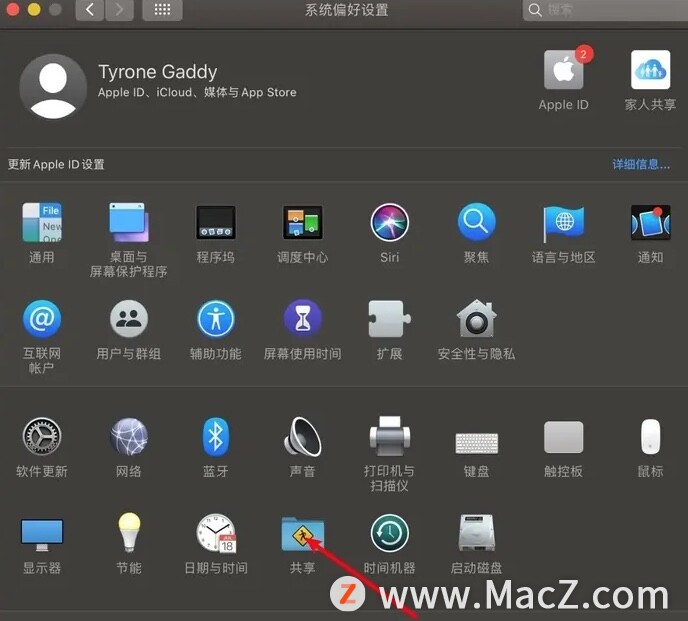 3、在共享的窗口中,点击左边列表里的“共享文件”;
3、在共享的窗口中,点击左边列表里的“共享文件”;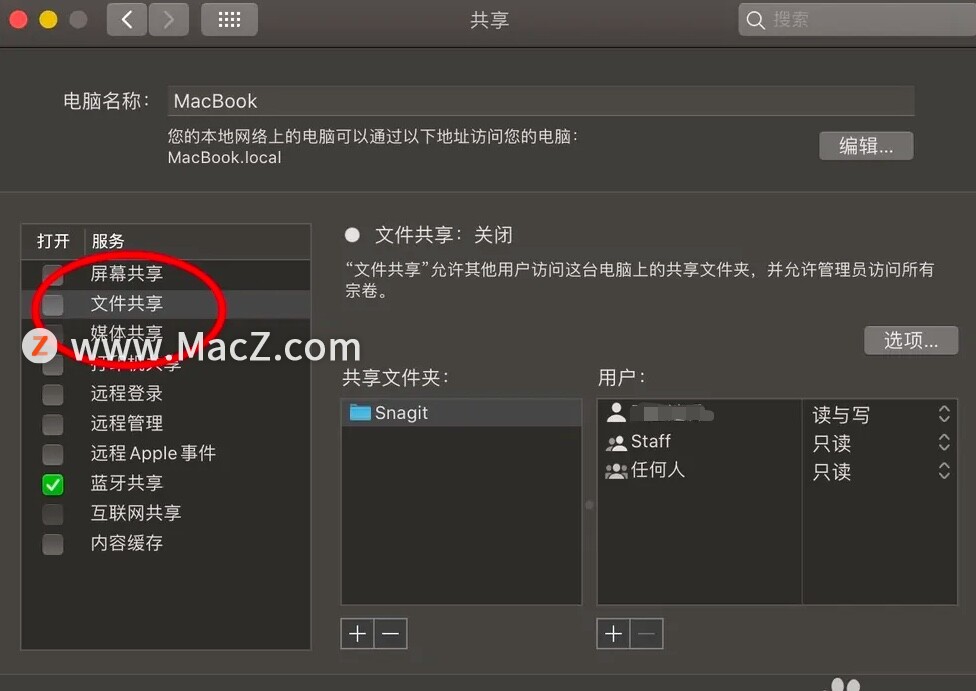 4、右边在共享文件的目录下,选择允许客人使用的共享文件夹;
4、右边在共享文件的目录下,选择允许客人使用的共享文件夹;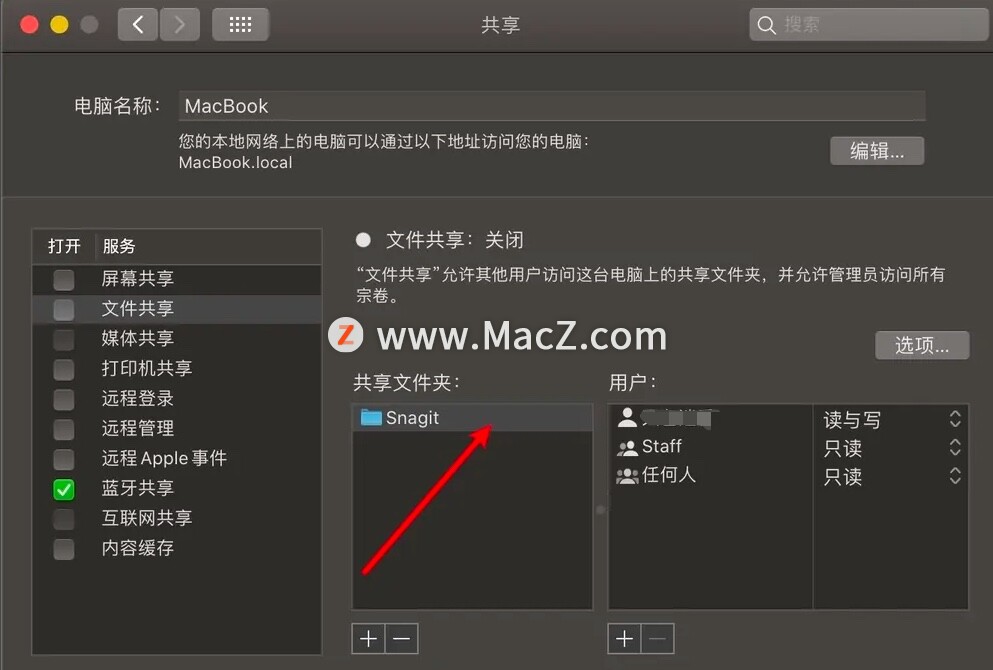 5、右键点击文件夹,选择“高级可选性”设置;
5、右键点击文件夹,选择“高级可选性”设置;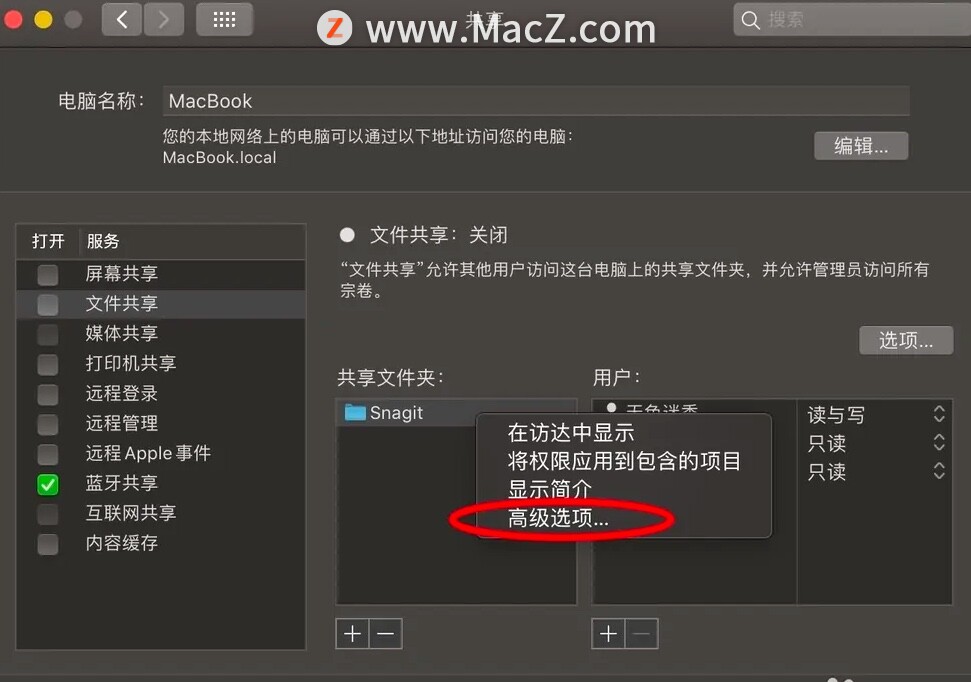 6、在弹出的窗口中,勾选上允许客人用户,最后点击“好”即可完成。
6、在弹出的窗口中,勾选上允许客人用户,最后点击“好”即可完成。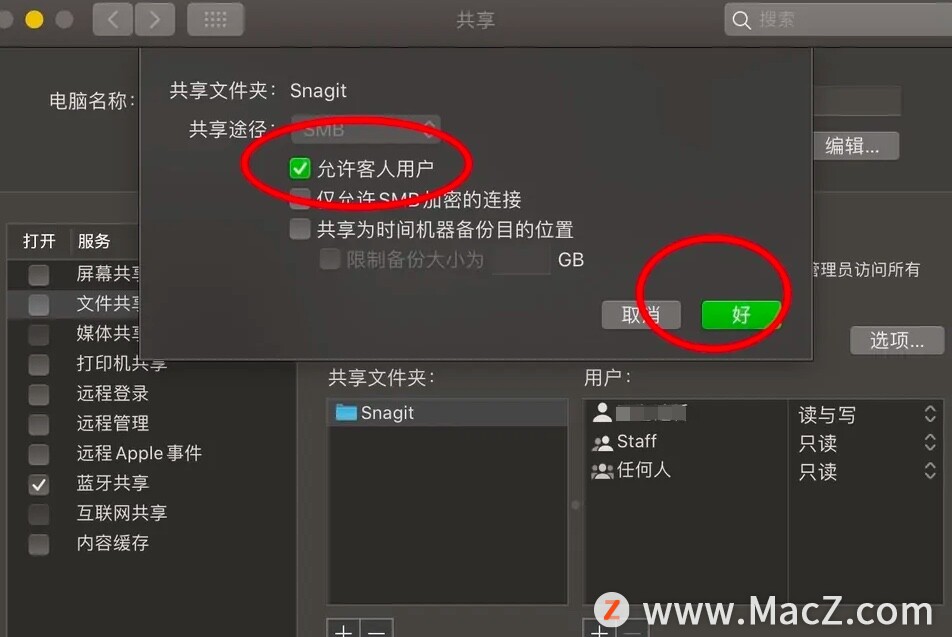
以上就是小编带来的如何设置Mac电脑中的共享文件夹允许客人使用,还有哪些关于macOS的操作技巧,欢迎来交流。
攻略专题
查看更多-

- 《燕云十六声》瑶红一梦任务触发方法
- 165 2025-01-18
-

- 《燕云十六声》奇遇任务隐月山童姥触发方法
- 183 2025-01-18
-

- 《崩坏星穹铁道》在别处任务攻略
- 110 2025-01-18
-

- 《崩坏星穹铁道》自相矛盾任务攻略
- 170 2025-01-18
-

- 《燕云十六声》破竹风流派挑战玩法一览
- 210 2025-01-18
-

- 《天猫精灵》双重认证保护功能开启方法
- 154 2025-01-18
热门游戏
查看更多-

- 快听小说 3.2.4
- 新闻阅读 | 83.4 MB
-

- 360漫画破解版全部免费看 1.0.0
- 漫画 | 222.73 MB
-

- 社团学姐在线观看下拉式漫画免费 1.0.0
- 漫画 | 222.73 MB
-

- 樱花漫画免费漫画在线入口页面 1.0.0
- 漫画 | 222.73 MB
-

- 亲子餐厅免费阅读 1.0.0
- 漫画 | 222.73 MB
-






